Cara Menghapus Kaspersky Endpoint Security 10 Tanpa Kata Sandi
Diterbitkan: 2023-02-07
Sebuah solusi keamanan yang komprehensif, Kaspersky Anti-Virus melindungi dari semua jenis ancaman keamanan informasi. Kaspersky Anti-Virus hadir dengan berbagai fungsi dan komponen perlindungan. Ada komponen perlindungan khusus untuk setiap jenis ancaman. Untuk melindungi informasi dari virus, spyware, ransomware, phishing, peretas, dan spam, Perusahaan menawarkan anti-malware, perangkat lunak intelijen keamanan siber, dan produk pencegahan ancaman. Kaspersky adalah perangkat lunak antivirus yang digunakan secara global yang efektif dan terjangkau. Saat Anda memiliki banyak perangkat di rumah atau kantor, Anda dapat memanfaatkan paket tak terbatas. Berbagai sistem operasi, termasuk Windows, Android, iOS, dan Mac, didukung oleh antivirus Kaspersky. Tetapi ada kemungkinan antivirus mengalami beberapa kesalahan dan mengharuskan pengguna untuk memaksa Uninstall Kaspersky Internet Security atau menghapus Kaspersky endpoint security 10 tanpa kata sandi.
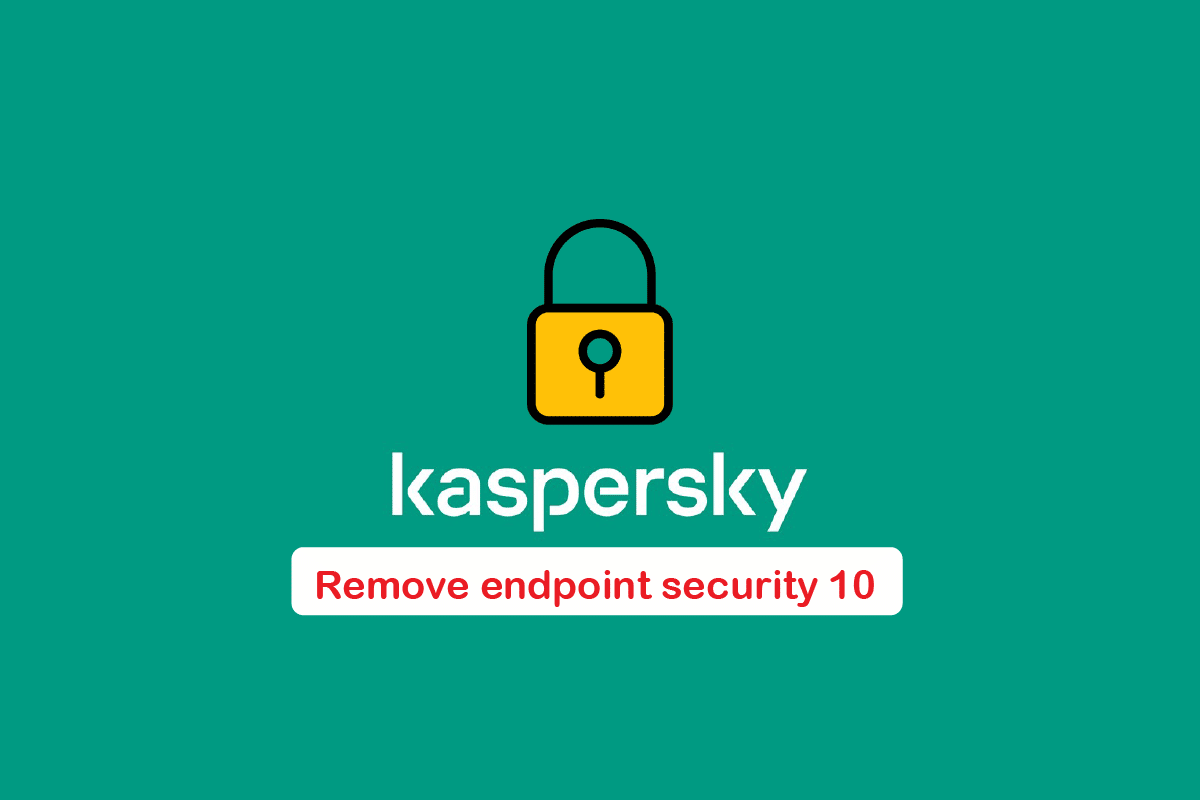
Isi
- Cara Menghapus Kaspersky Endpoint Security 10 Tanpa Kata Sandi
- Apa Alasan Untuk Menghapus Kaspersky Internet Security?
- Apa Alasan Menghapus Kaspersky AV Tanpa Kata Sandi?
- Masalah Saat Menghapus Instalasi Kaspersky Internet Security
- Cara Menghapus Kaspersky Sepenuhnya Dari PC
- Opsi I: Hapus Langsung dari PC Pengguna
- Opsi II: Hapus dari Jarak Jauh dari Perangkat Administrator
- Cara Menghapus Kaspersky Total Security di Windows 10
Cara Menghapus Kaspersky Endpoint Security 10 Tanpa Kata Sandi
Keamanan titik akhir mencegah titik akhir atau titik masuk perangkat pengguna akhir seperti PC, laptop, dan perangkat seluler dieksploitasi oleh aktor atau kampanye yang bermusuhan. Endpoint di jaringan atau cloud ini dilindungi dari ancaman keamanan siber oleh sistem keamanan endpoint.
Pengguna dapat menghapus Kaspersky Anti-virus meskipun mereka lupa atau tidak memiliki kata sandi. Untuk melakukannya, pengguna harus membuat beberapa perubahan pada kunci registri.
Catatan: Kunci registri dapat mengubah pengaturan perangkat Anda, ikuti ini jika sangat diperlukan. Pastikan membuat cadangan registri sebelum mengikuti langkah-langkah yang diberikan di bawah ini untuk menghapus keamanan titik akhir Kaspersky 10 tanpa kata sandi.
1. Mulai PC dalam Safe Mode.
2. Untuk membuka kotak dialog Run , tekan tombol Windows + R secara bersamaan
3. Kemudian, ketik regedit dan klik OK untuk meluncurkan Editor Registri .
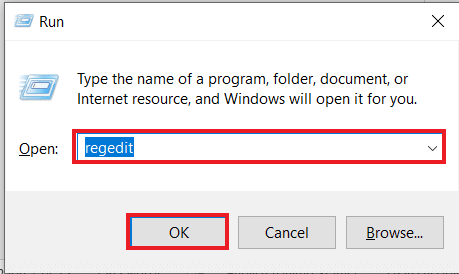
3. Di sini, buka folder kunci HKEY_LOCAL_MACHINE\SOFTWARE .
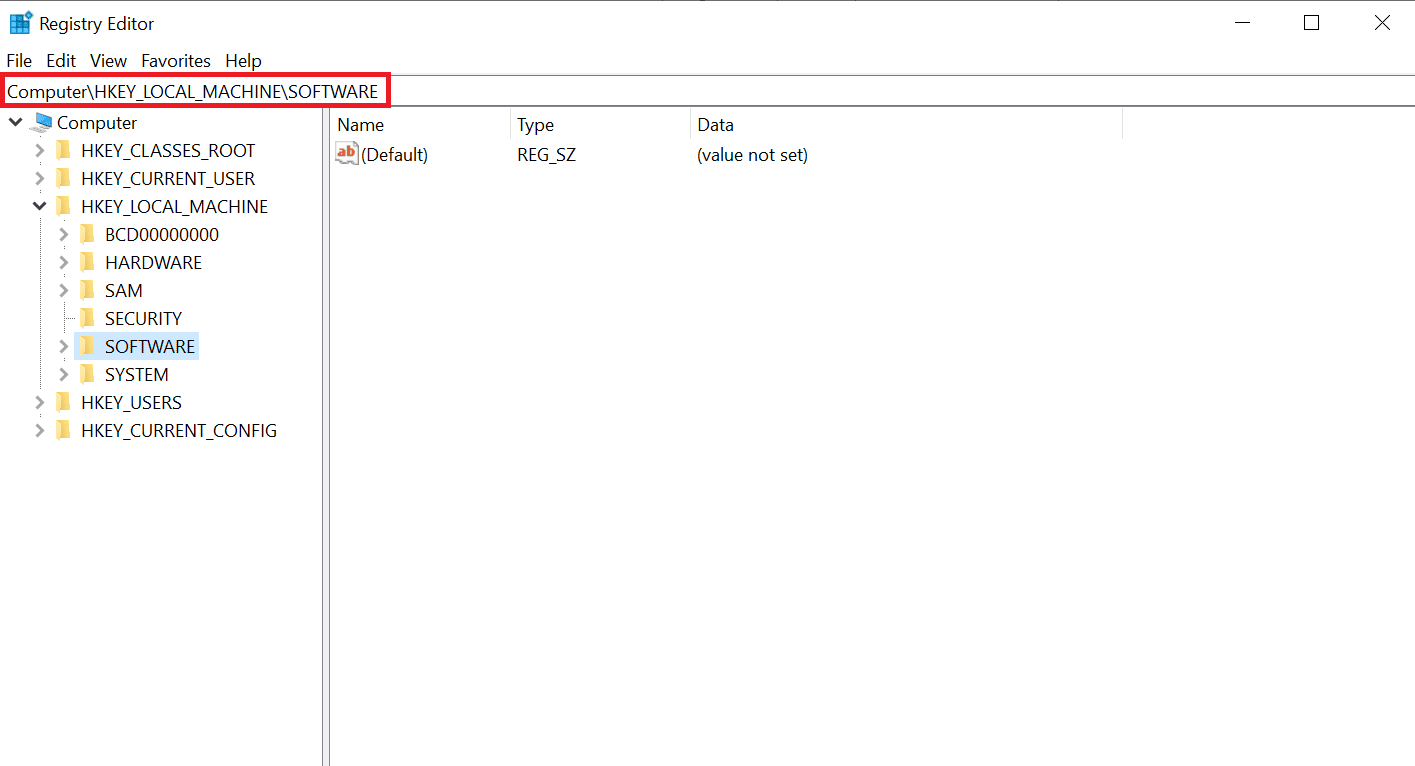
4. Kemudian, navigasikan ke jalur folder kunci yang diberikan.
Pengaturan Wow6432Node\KasperskyLab\protected\KES10SP1\
Catatan: jalur registri mungkin berbeda tergantung pada versi AV yang digunakan. Jalur registri yang mungkin bisa berupa:
- Pengaturan HKEY_LOCAL_MACHINE\SOFTWARE\Wow6432Node\KasperskyLab\AVP16.0.1\
- Pengaturan HKEY_LOCAL_MACHINE\SOFTWARE\Wow6432Node\KasperskyLab\Products\
5. Cari entri EnablePswrdProtect di daftar kunci. Klik kanan padanya dan pilih Edit DWORD (32-bit) Value .
6. Tetapkan Nilai sebagai 0 .
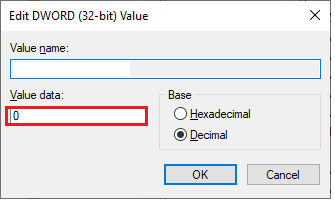
7. Kemudian, reboot PC dalam mode normal.
8. Tekan tombol Windows , ketik Control Panel , dan klik Open .
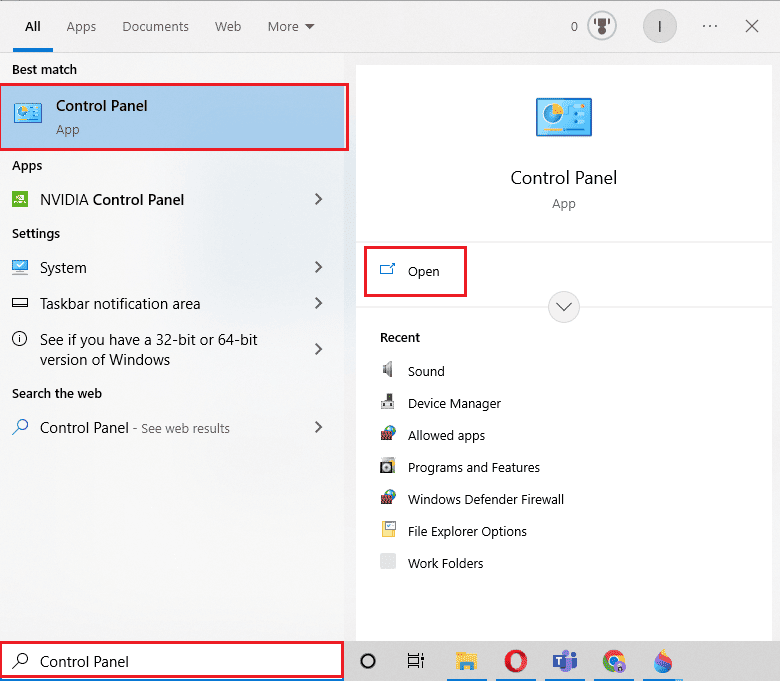
9. Atur View by > Category , lalu klik Uninstall a program .
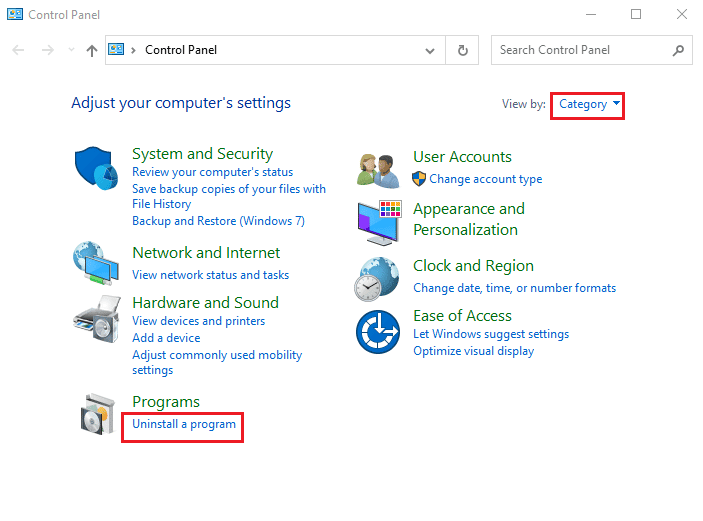
10. Di sini, pilih program Kaspersky AV dan klik Uninstall .
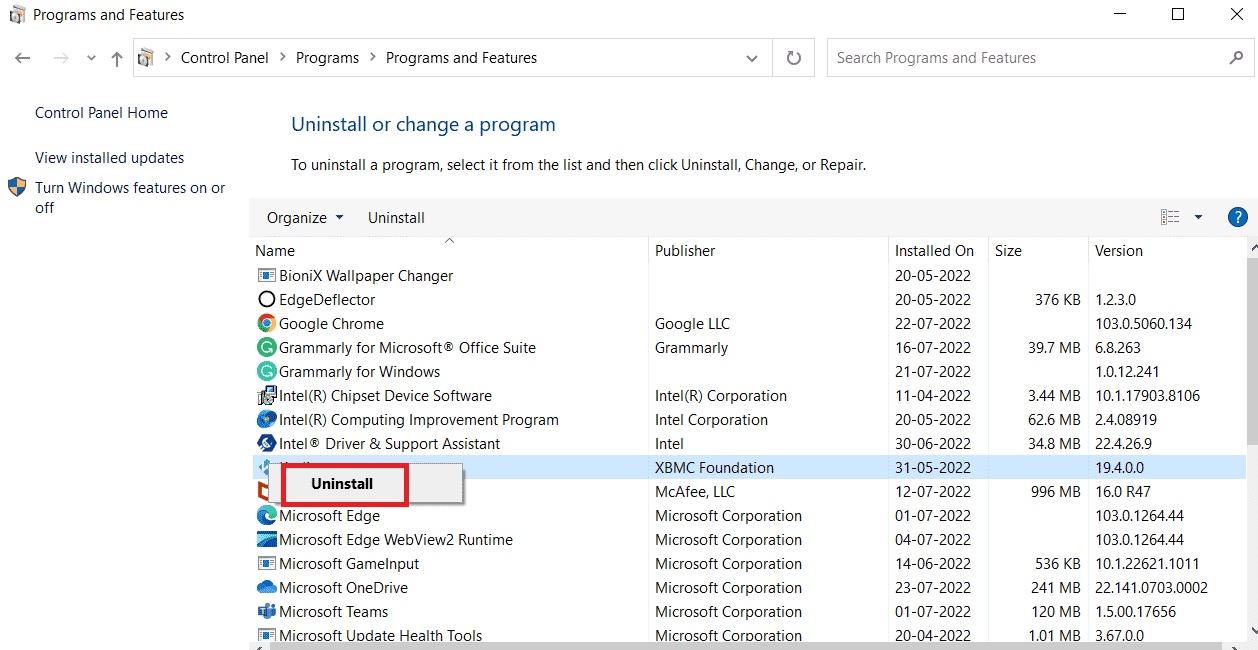
11. Ikuti petunjuk di layar untuk menghapus instalasi keamanan total Kaspersky di Windows 10.
Baca Juga : Cara Mematikan McAfee Antivirus di Windows
Apa Alasan Untuk Menghapus Kaspersky Internet Security?
Penyebab utama bagi pengguna untuk menghapus atau menghapus instalan Kaspersky Internet Security adalah:
- Perangkat lunak tidak kompatibel dengan aplikasi lain yang terpasang di perangkat.
- Program sering/berkala crash atau hang.
- Harapan pengguna tidak terpenuhi oleh program.
- Ada kebutuhan untuk menginstal ulang program
- Pengguna, serta beberapa situs web, yakin bahwa perangkat lunak tersebut mungkin berbahaya dan berbahaya.
- Pengaturan Windows dan Panel Kontrol tidak mencantumkan program.
- Beberapa proses terkait program terus berfungsi setelah program dihapus.
- Jejak program masih dapat ditemukan di komputer.
- Menghapus proses berjalan untuk waktu yang lama dan tidak sampai akhir.
Apa Alasan Menghapus Kaspersky AV Tanpa Kata Sandi?
Berikut ini adalah alasan paling sering untuk menghapus Kaspersky AV tanpa kata sandi:
- Anda perlu menginstal program antivirus lain karena lupa sandi.
- Anda ingin memperbarui sistem Operasi saat ini atau menghapusnya.
- Program antivirus Anda tidak berfungsi dengan baik, oleh karena itu singkirkan
- Langganan AV Kaspersky Anda telah berakhir, dan Anda harus menghapus instalannya.
- Anda ingin mengubah pengaturan dan kebijakan lanjutan AV.
Masalah Saat Menghapus Instalasi Kaspersky Internet Security
Ada beberapa masalah yang mungkin muncul saat pengguna mencoba menghapus instalan Kasper Internet Security
- Pencopot bawaan program gagal diluncurkan atau bekerja dengan tidak semestinya.
- Penghapusan instalasi tidak dapat diselesaikan karena ada file yang hilang.
- Terjadi kesalahan yang mencegah semua file dihapus instalasinya.
- Program ini disimpan agar tidak dihapus oleh proses lain.
Cara Menghapus Kaspersky Sepenuhnya Dari PC
Pengguna dapat sepenuhnya menghapus Kaspersky dari PC melalui 2 cara:
- Secara lokal di perangkat pengguna
- Jarak jauh dari perangkat administrator
Opsi I: Hapus Langsung dari PC Pengguna
Anda dapat mengikuti langkah-langkah ini untuk menghapus antivirus langsung di PC.
Metode 1: Menggunakan Wisaya Instalasi Kaspersky
1. Buka Panel Kontrol dan pilih Program dan Fitur
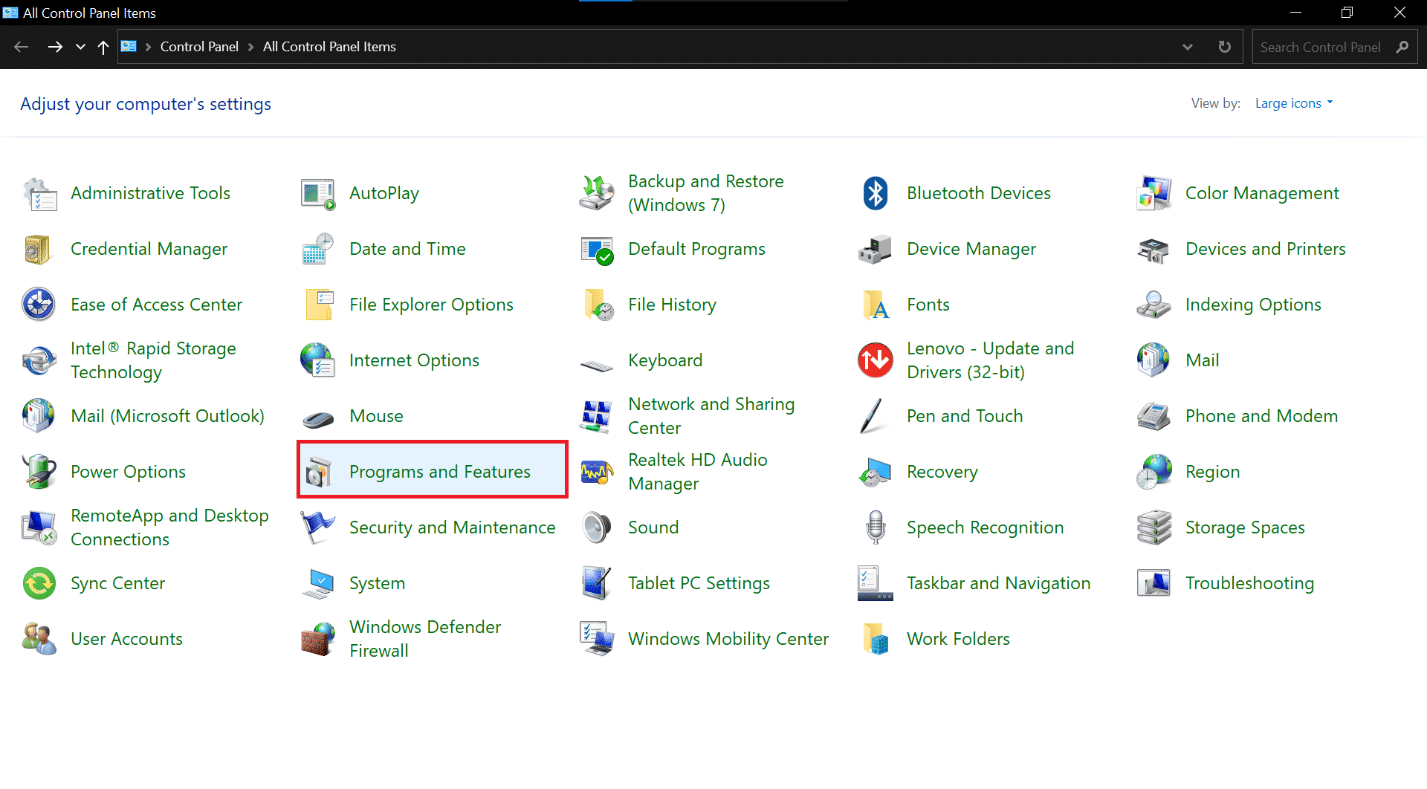
2. Klik Kaspersky Endpoint Security 10 untuk Windows dan klik Ubah
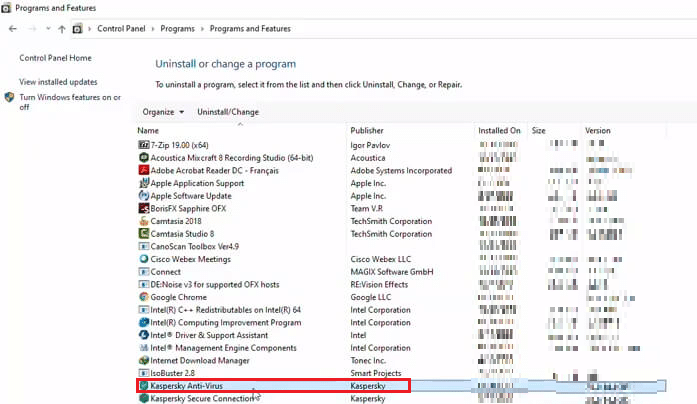
3. Jendela wizard penginstalan akan terbuka. Klik Hapus
4. Centang kotak untuk informasi yang ingin disimpan
- Data aktivasi : data tentang file kunci atau kode aktivasi. Itu dapat dideteksi dan digunakan selama instalasi ulang.
- Objek Cadangan dan Karantina : data yang ditransfer ke Karantina atau penyimpanan cadangan. Kotak centang tidak aktif menunjukkan bahwa karantina dan cadangan Anda kosong.
- Pengaturan operasional aplikasi : Pemeriksaan konsistensi pada semua komponen perlindungan.
- Penyimpanan lokal kunci enkripsi : informasi yang digunakan untuk mengakses file dan perangkat terenkripsi secara langsung. Ada kotak centang yang dipilih secara default.
5. Klik tombol Berikutnya .
6. Kemudian, klik tombol Hapus dan restart PC .
Catatan: Jika Kaspersky AV diinstal melalui Kaspersky Security Center, Anda tidak dapat memilih Hapus di wizard, karena tidak aktif.
Metode 2: Menggunakan Baris Perintah dalam Mode Interaktif
1. Buka Prompt Perintah
2. Di sini, ketik perintah yang diberikan dan tekan tombol Enter .
C:\kes 10\en\setup.exe /x perintah
Catatan: pengguna harus memasukkan jalur ke setup.exe, mungkin berbeda dalam hal lokasi file dan versi antivirus.

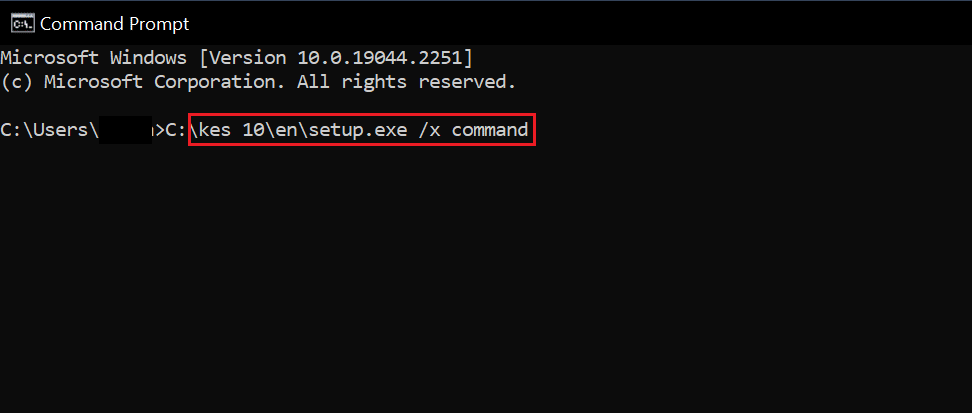
Ikuti petunjuk dalam metode Wizard Instalasi.
Opsi II: Hapus dari Jarak Jauh dari Perangkat Administrator
Alternatifnya, Anda juga dapat menghapus antivirus dari jarak jauh dari server administrator.
Metode 1: Melalui Tugas Grup
1. Luncurkan Pusat Keamanan Kaspersky 10 .
2. Klik grup perangkat, misalnya, Perangkat terkelola .
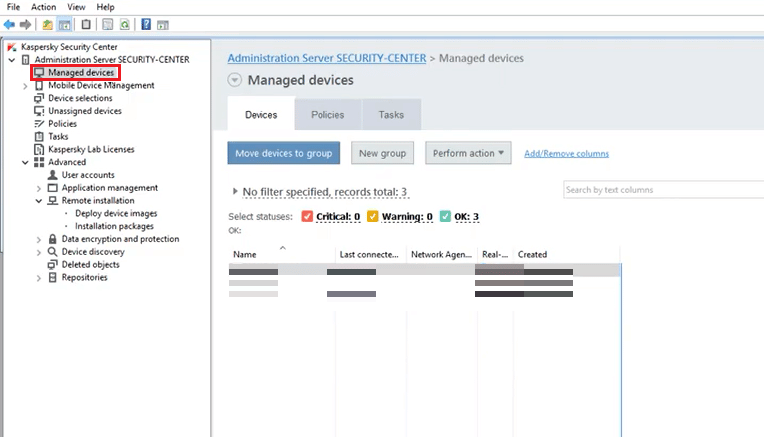
3. Buka opsi Tugas dan klik Buat tugas .
4. Kemudian, buka Server Administrasi .
5. Klik Advanced , lalu pilih Uninstall application remotely .
6. Klik Uninstall aplikasi yang didukung oleh Kaspersky Security Center 10.
7. Pilih aplikasi yang akan dihapus .
8. Konfigurasikan restart sistem operasi.
9. Jalankan tugas menggunakan akun pengguna yang dipilih.
10. Konfigurasikan jadwal tugas.
11. Ketik nama tugas .
12. Pilih kotak centang Jalankan tugas setelah Wizard selesai
13. Klik Selesai .
14. Jalankan tugas secara manual atau mau hingga berjalan sesuai jadwal.
Pengguna kini dapat menghapus instalan Kaspersky Endpoint Security 10 untuk Windows dari jarak jauh.
Baca Juga: Perbaiki Avast Tidak Memperbarui Definisi Virus
Metode 2: Melalui Tugas untuk Pemilihan Perangkat
1. Buka Pusat Keamanan Kaspersky 10
2. Pilih simpul Tugas dan klik Buat tugas di panel kanan
3. Buka Server Administrasi
4. Klik Advanced , lalu pilih Uninstall application remotely .
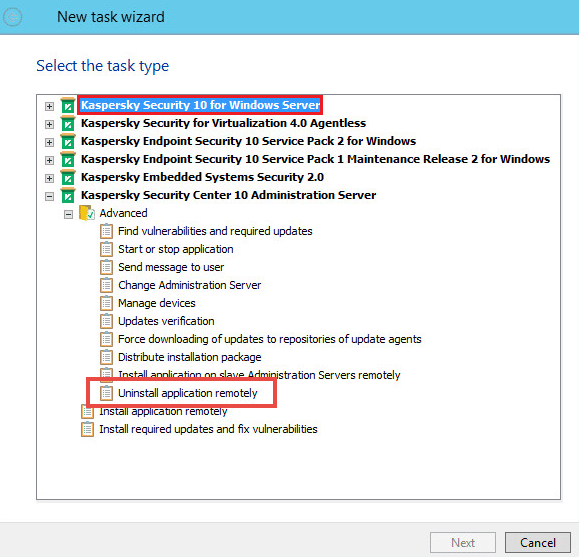
5. Klik Uninstall aplikasi yang didukung oleh Kaspersky Security Center 10
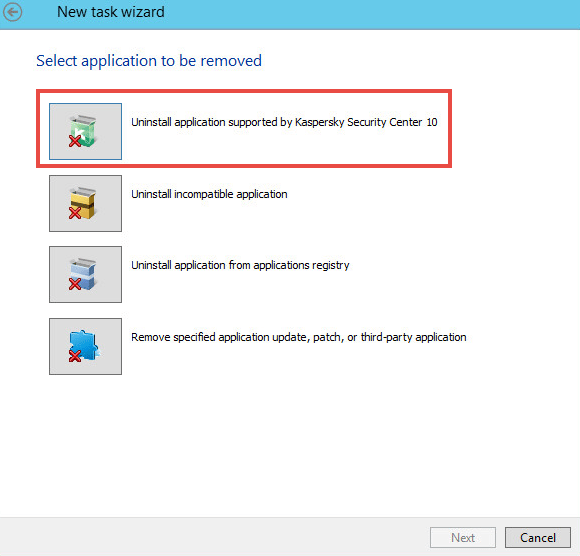
6. Pilih aplikasi yang akan dihapus .
7. Konfigurasikan restart sistem operasi .
8. Pilih perangkat yang akan diterapkan tugas:
- Pilih perangkat jaringan yang terdeteksi oleh Server Administrasi: Pilih perangkat yang telah terdeteksi oleh Server Administrasi.
- Tentukan alamat perangkat secara manual, atau impor alamat dari daftar: Menampilkan nama NetBIOS, nama DNS, dan alamat IP.
- Tetapkan tugas untuk pemilihan perangkat: Tentukan pemilihan perangkat.
- Tetapkan tugas ke grup administrasi: Pilih grup terkelola yang sudah ada untuk menetapkan tugas.
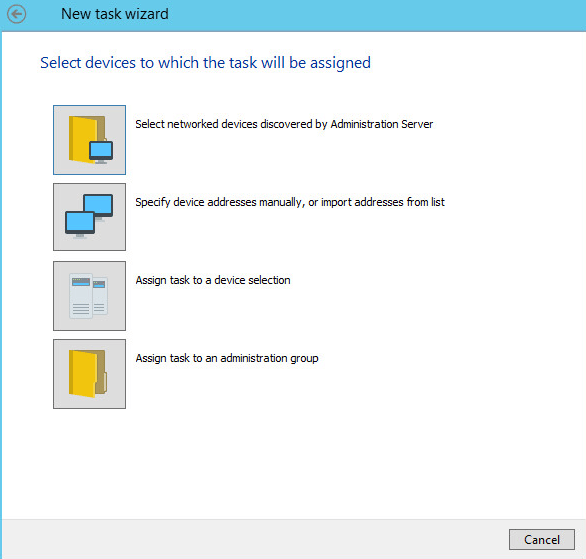
9. Jalankan tugas menggunakan akun pengguna yang dipilih
10. Konfigurasikan jadwal tugas .
11. Ketikkan nama untuk tugas tersebut.
12. Pilih kotak centang Jalankan tugas setelah Wizard selesai
13. Klik Selesai .
14. Jalankan tugas secara manual atau mau hingga berjalan sesuai jadwal.
Sekarang pengguna dapat menghapus instalan Kaspersky Endpoint Security 10 untuk Windows dari jarak jauh.
Metode 3: Melalui Kebijakan Grup Direktori Aktif
1. Menggunakan perintah gpmc.msc , buka konsol Manajemen Kebijakan Grup .
2. Pilih Objek Kebijakan Grup.
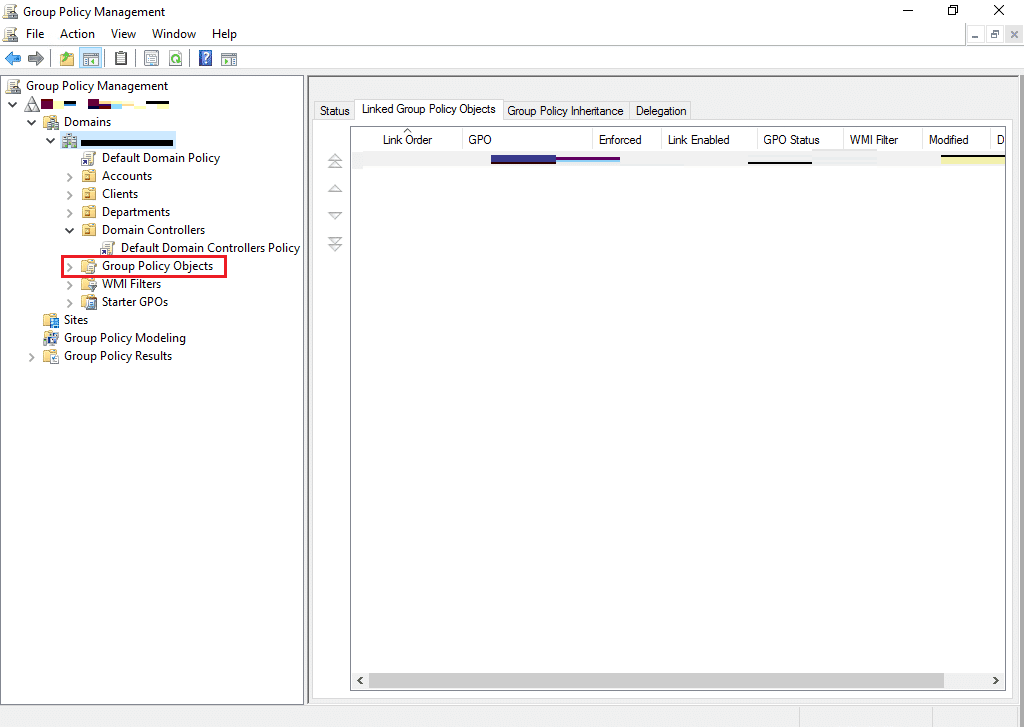
3. Buka objek untuk diedit.
4. Buka Konfigurasi Komputer , pilih Kebijakan.
5. Pilih Pengaturan Perangkat Lunak .
6. Klik Instalasi perangkat lunak .
7. Klik kanan paket instalasi , pilih Semua Tugas , dan klik Hapus .
8. Jendela Hapus Aplikasi akan terbuka.
9. Pilih Segera hapus aplikasi ini dari semua komputer pengguna.
10. Klik OK.
Kaspersky Endpoint Security 10 untuk Windows akan dihapus dengan restart sistem.
Baca Juga: 26 Alat Penghapus Malware Gratis Terbaik
Cara Menghapus Kaspersky Total Security di Windows 10
Untuk memaksa Uninstall Kaspersky Internet Security, pengguna harus mengikuti metode di bawah ini.
Metode 1: Menghapus Folder AppData
Hapus folder instalasi yang dibuat Kaspersky di perangkat
1. Pergi ke lokasi tempat Kaspersky AV menginstal antivirus
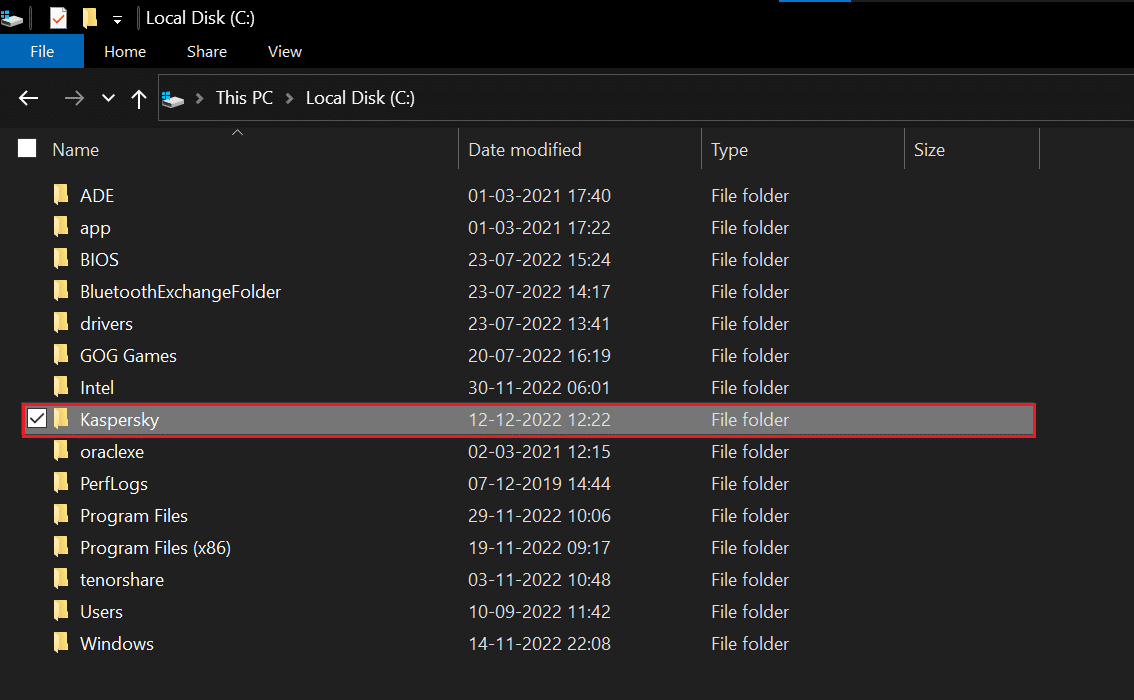
2. Hapus folder instalasi
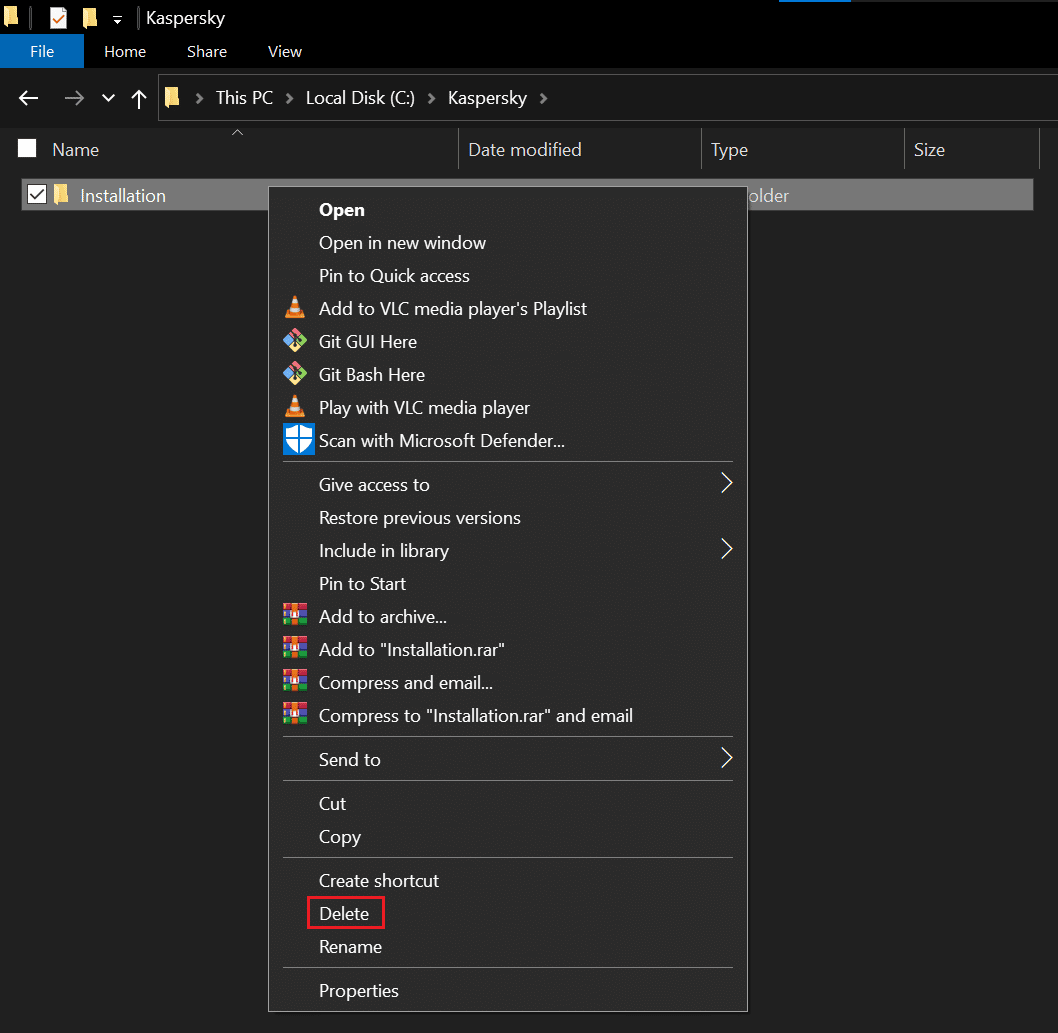
3. Kemudian, restart PC.
Metode 2: Menggunakan Kavremover
Kavremover adalah alat praktis yang secara otomatis menghapus program Lab Kaspersky yang membandel. Hapus saja semua file Kaspersky Antivirus dari sistem. Ini termasuk informasi lisensi dan pengaturan aplikasi. Catat kunci lisensi dan ekspor pengaturan aplikasi jika Anda membutuhkannya lagi. Kami tidak menyarankan menjalankan Kavremover kecuali diarahkan untuk melakukannya oleh teknisi pendukung. Tetapi jika Anda sudah mencoba semuanya dan tidak ada yang berhasil, Anda dapat mencoba alat Kavremover.
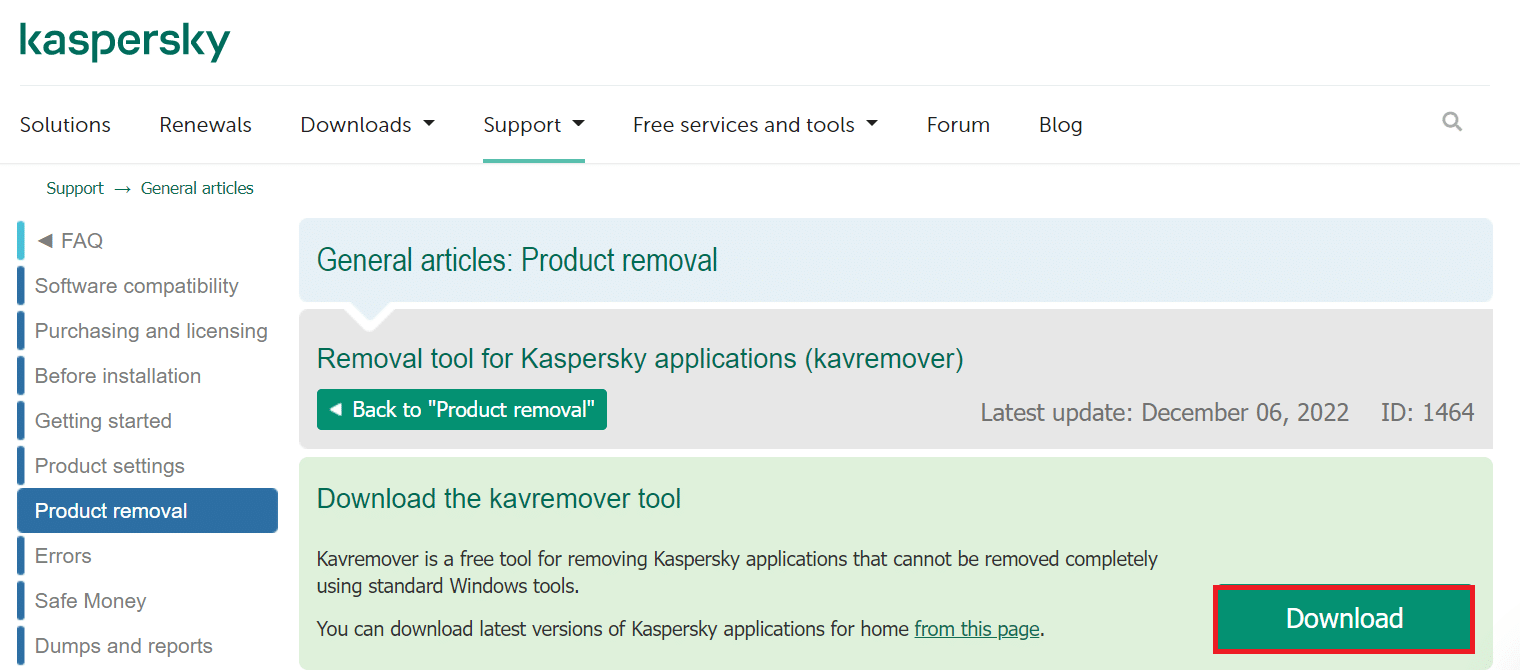
Baca Juga: 5 Cara Menghapus Malware Chromium Dari Windows 10
Metode 3: Menggunakan IObit Uninstaller
Ikuti langkah-langkah ini untuk menghapus instalan keamanan total Kaspersky Windows 10 menggunakan uninstaller IObit.
1. Jalankan IObit Uninstaller dan pilih Kaspersky Total Security
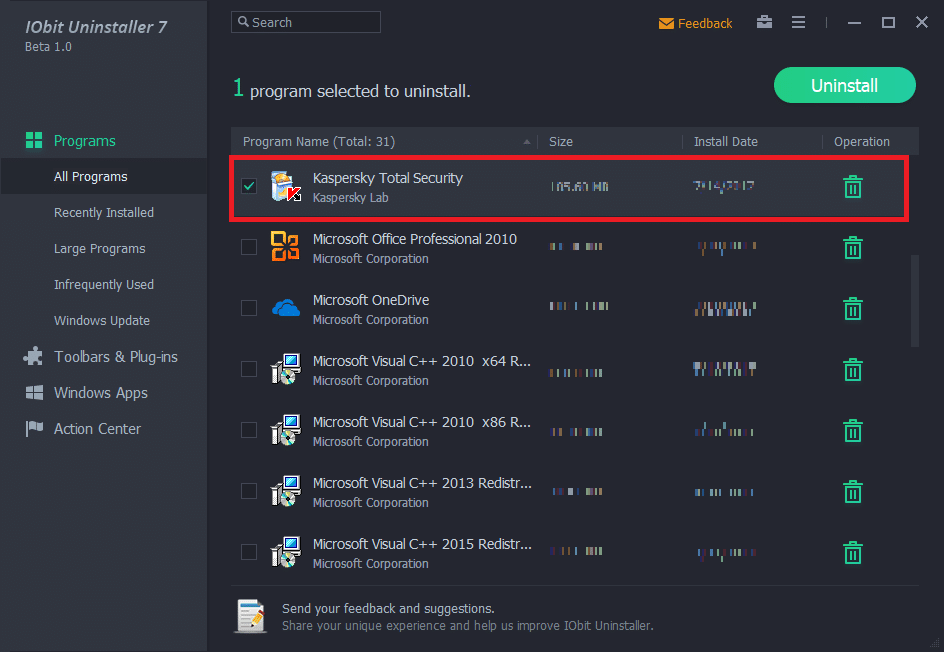
2. Klik Uninstall untuk memulai penghapusan
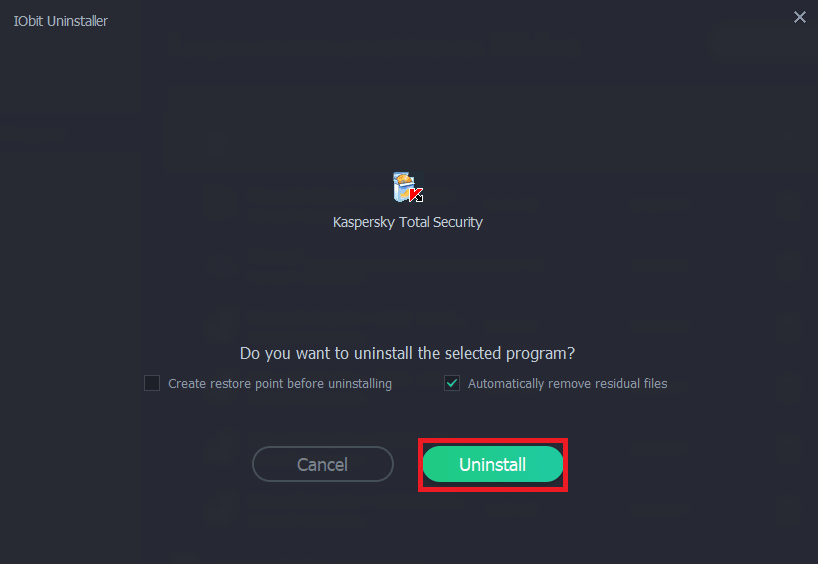
3. Akan muncul note dari Kaspersky, klik Accept untuk uninstall program
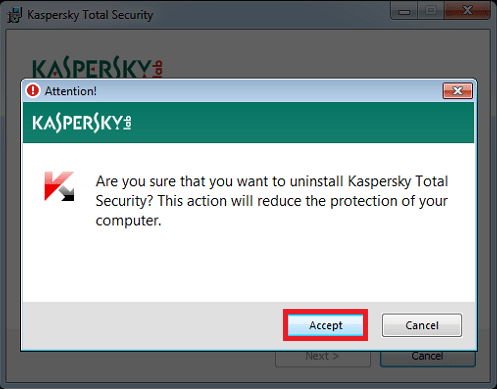
4. Ikuti pengaturan untuk menyelesaikan penghapusan instalasi.
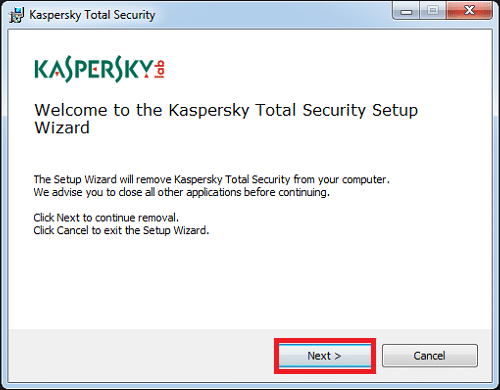
5. Pilih tidak ada dan klik Berikutnya
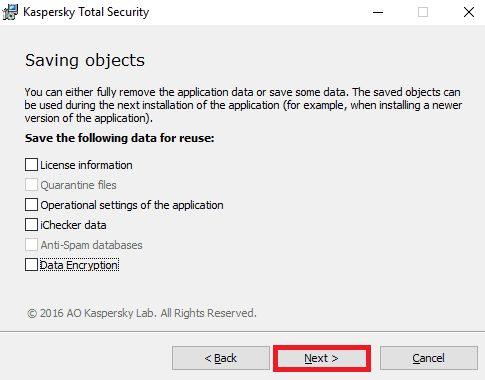
6. Klik tombol Hapus .
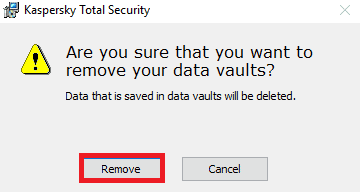
7. Tunggu hingga antivirus dihapus dari PC Anda.
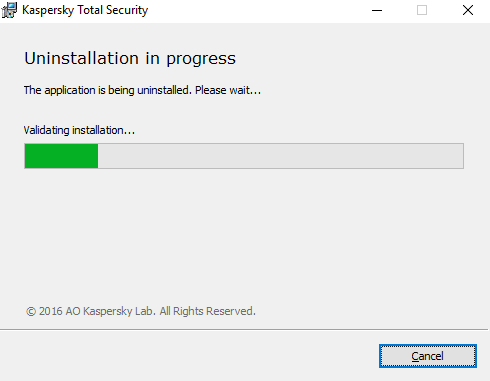
8. Terakhir, reboot PC setelah Anda menghapus keamanan total Kaspersky di Windows 10.
Direkomendasikan:
- Apa itu Shadow Ban di TikTok? 5 Cara Mendapatkan Unshadowbanned
- Cara Memperbaiki Email Comcast Tidak Berfungsi
- Perbaiki TDSSKiller Tidak Akan Berjalan di Windows 10/11
- Perbaiki Malwarebytes Tidak Memperbarui di Windows 10
Kaspersky adalah program Antivirus yang hebat tetapi bahkan dengan fitur luar biasa dan sistem keamanan, pengguna mungkin harus mencopot pemasangan AV. Jika Anda tidak ingat kata sandinya, kami berharap dengan metode yang disebutkan di atas kami dapat menyelesaikan permintaan Anda untuk menghapus keamanan titik akhir Kaspersky 10 tanpa kata sandi . Silakan sebutkan pertanyaan dan saran Anda di bagian komentar di bawah ini.
